驱动人生收到很多用户在咨询,为什么在Win10装显卡驱动总是失败?
小编看了他们提交的驱动人生硬件检测图之后,就知道了Win10装显卡驱动失败的原因——Win10系统内核版本太低。
因为,无论是英伟达NVIDIA、AMD、英特尔Intel,都已经不再支持内核版本号为10240、10586等早起的Win10版本,部分笔记本驱动更是只支持一年内发布的Win10版本。
因此,升级Win10到最新版,就是解决Win10版本太低导致显卡驱动安装失败的最佳方法。
通过驱动人生8升级到官方Win10版本教程
那么,怎么升级Win10最靠谱?驱动人生的答案是,用微软的Win10下载官方工具。那工具怎么找,通过驱动人生8——软件管理——搜索关键词【Win10】就能找到。
划重点,驱动人生8——软件管理——搜索关键词【Win10】(下图)。
根据官方工具的提示,可以直接下载最新版(参考下图的流程)。
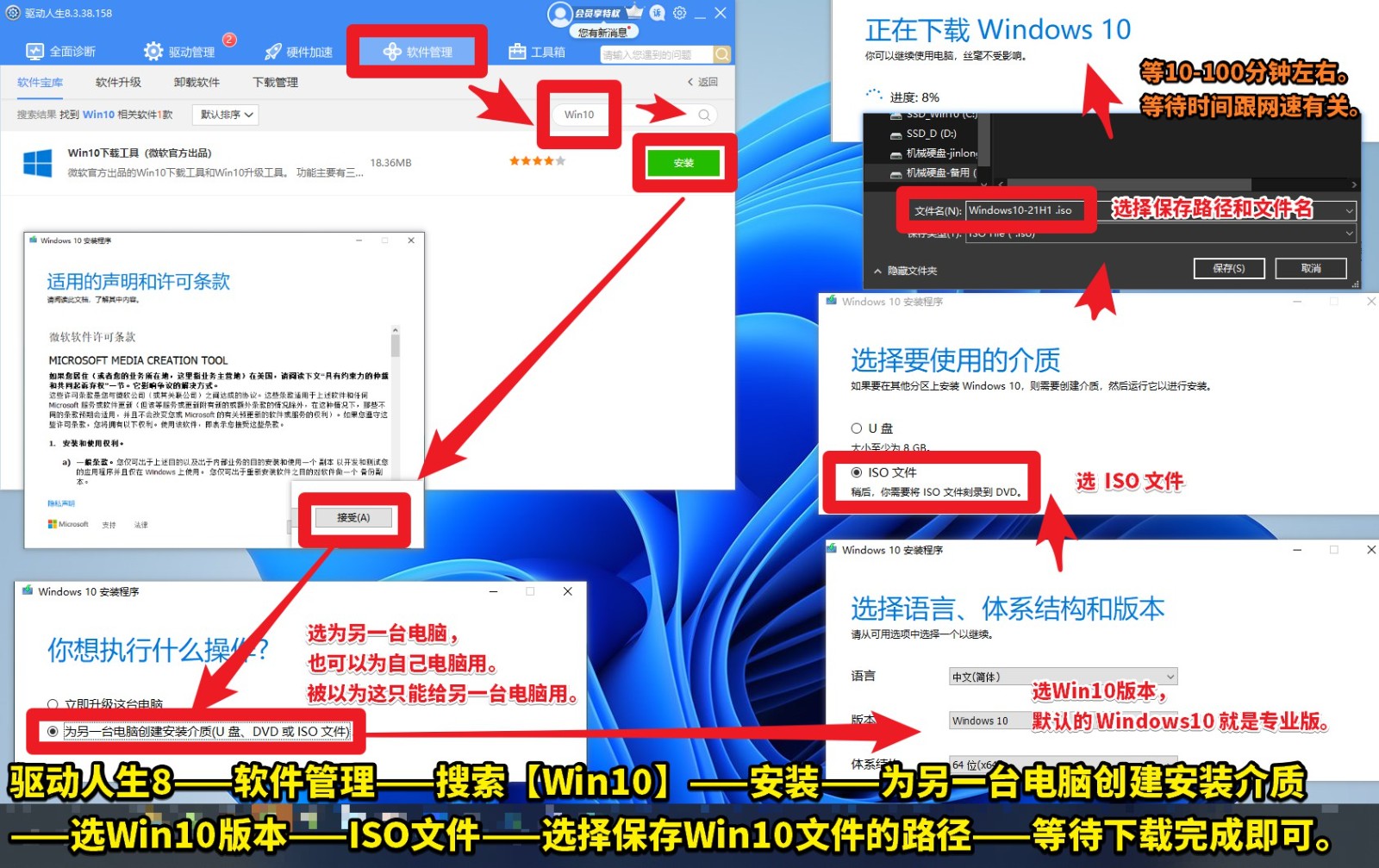
图:通过驱动人生8——下载微软官方的Win10下载工具——下载最新的Win10.ISO安装文件
驱动人生注:通过微软官方的Win10下载工具,下载的Win10版本绝对是当前最新版!
Win10覆盖升级安装流程
下载Win10.ISO镜像后——解压iSO文件——双击setup.exe——根据下图的提示进行安装。有什么需要注意的,都已经在图片中详细说明。
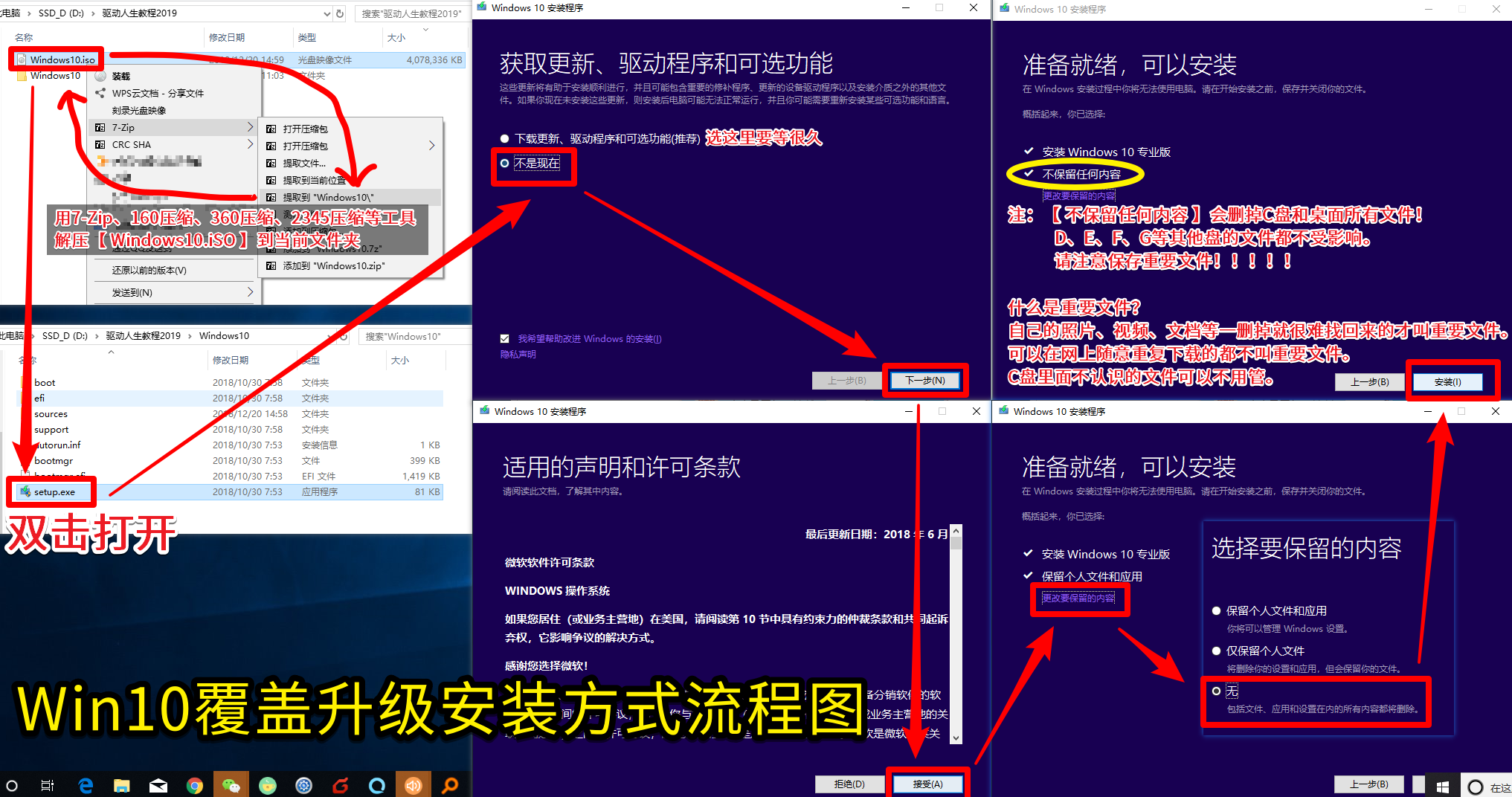
图:Win10覆盖升级安装方式流程图
走完由上图的流程之后,重启电脑,然后根据相关的提示进行勾选,Win10安装完毕。
重装到最新版的Win10系统,剩下用驱动人生8就能正常更新驱动。
如果还有其他解决不了的疑难杂症问题,可以关注驱动人生官网或者下载驱动人生8获取驱动人生官方运维会员一对一指导


